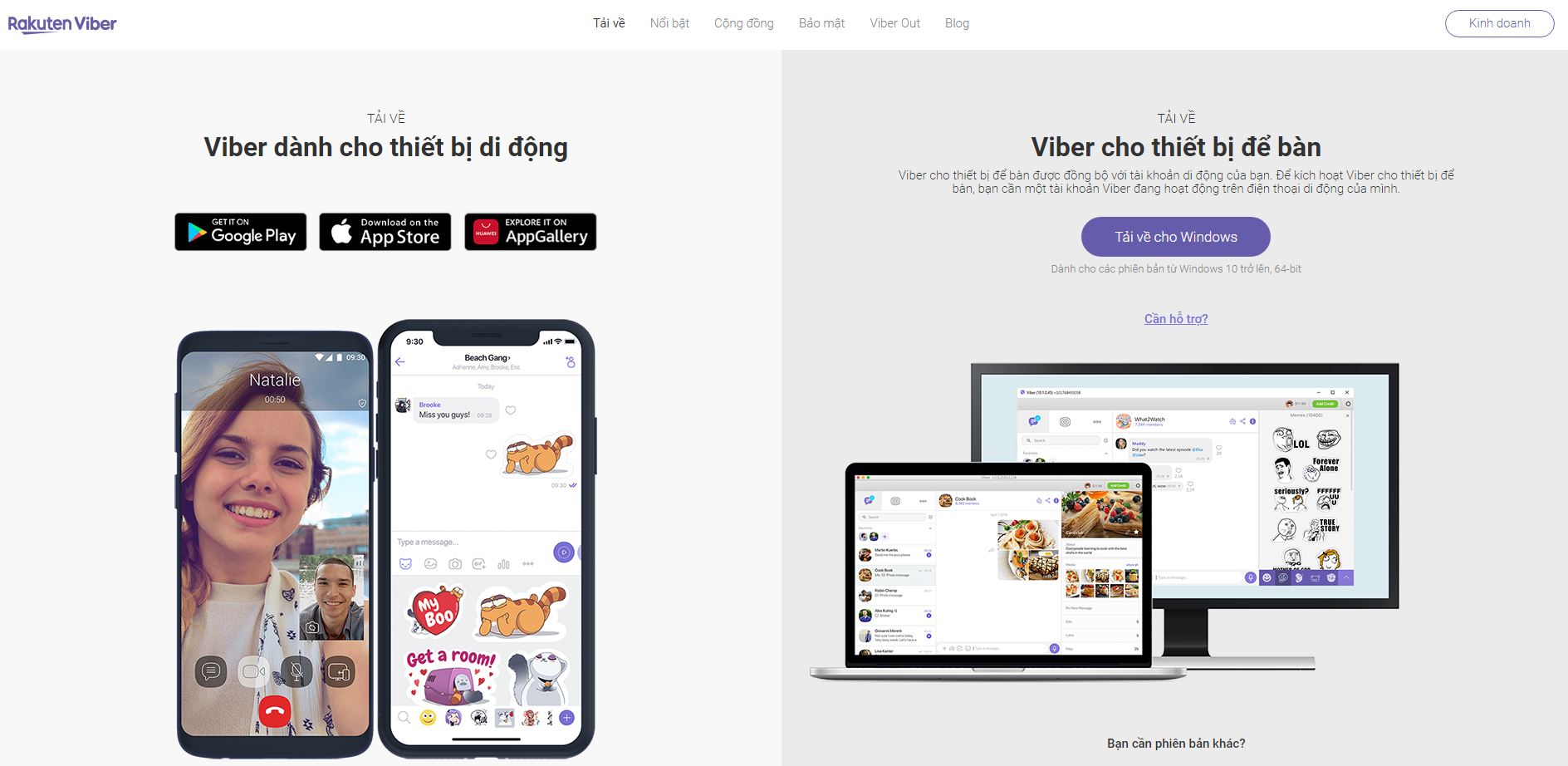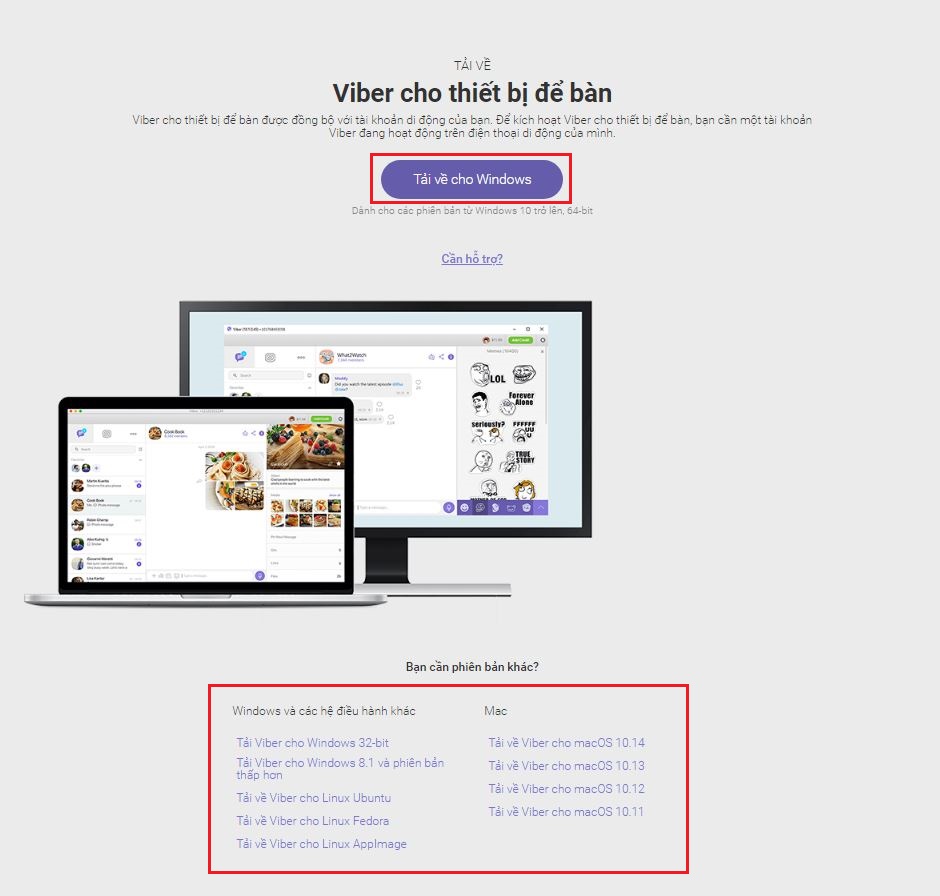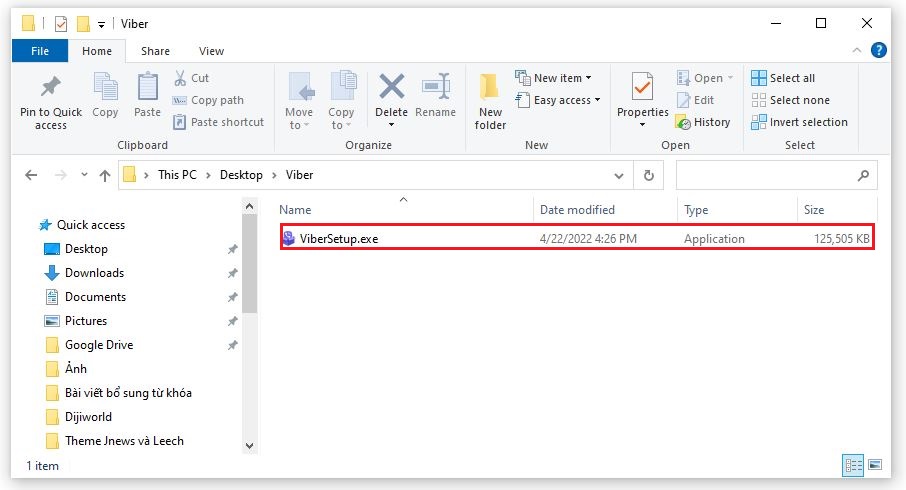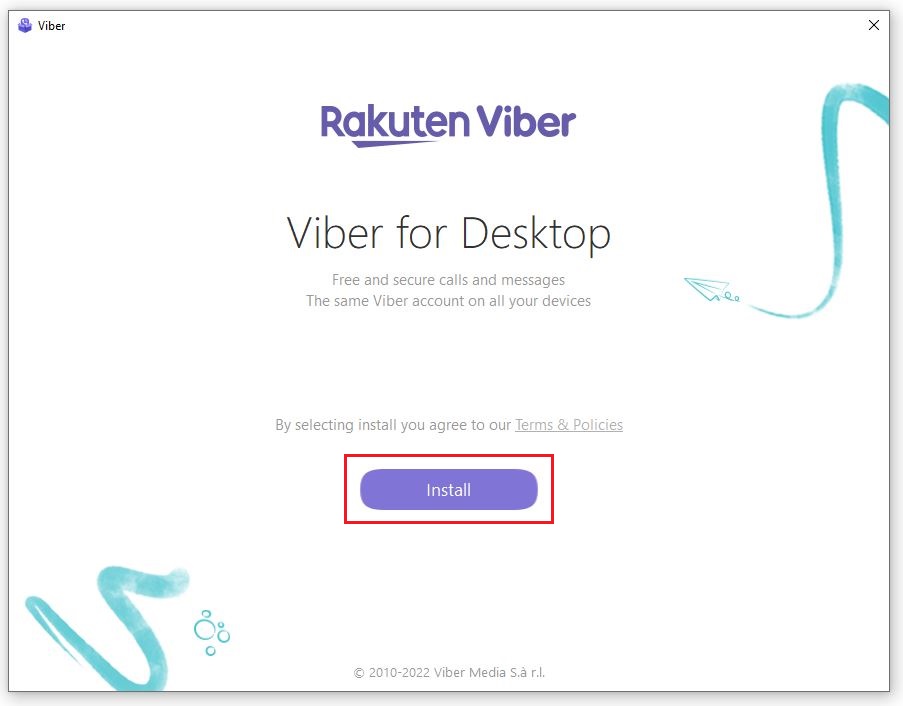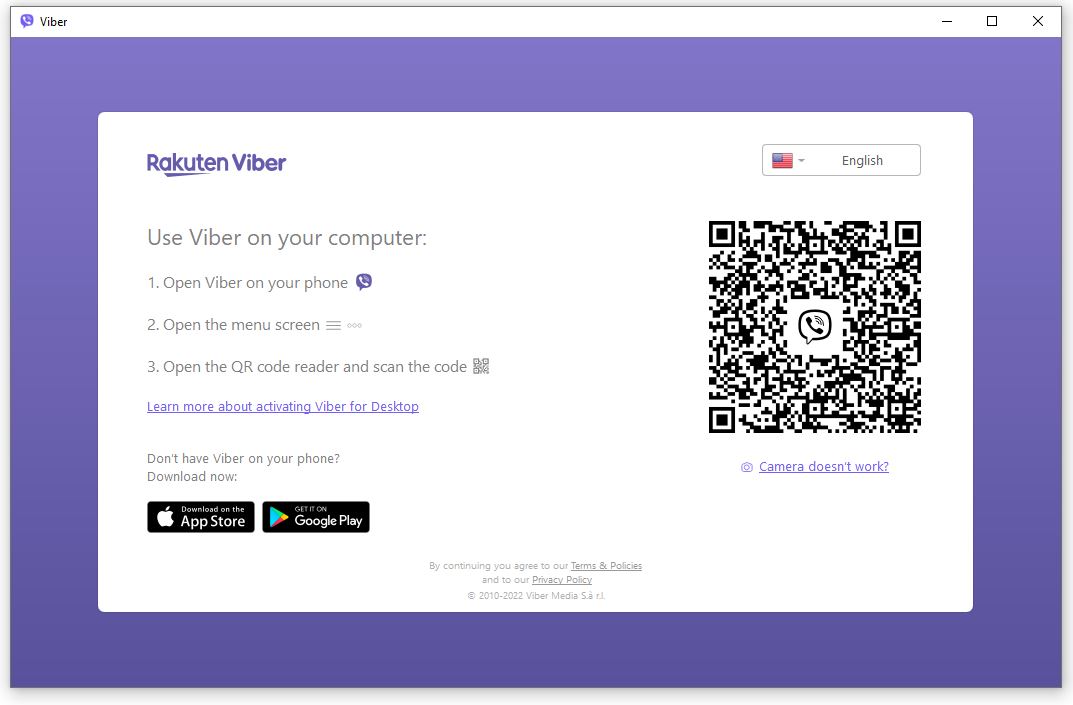Tương tự như Zalo hay messenger, Viber cũng là một ứng dụng nhắn tin, gọi điện trực tuyến miễn phí rất được ưa chuộng hiện nay. Không chỉ hỗ trợ nhắn tin dưới dạng văn bản, Viber for PC cũng cho phép bạn chia sẻ các dữ liệu hình ảnh, gửi file, gọi thoại, video call nhanh chóng. Dưới đây, chúng tôi sẽ hướng dẫn bạn chỉ tiết các bước tải Viber cho máy tính, laptop nhanh chóng nhất.
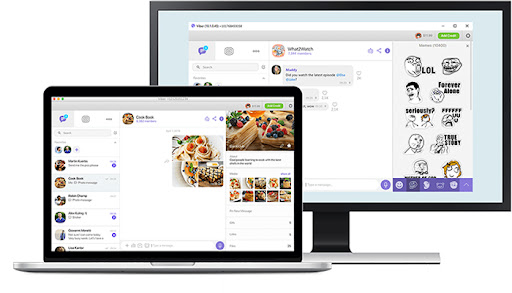
Hướng dẫn tải Viber for PC, laptop đơn giản, nhanh chóng
Đặc điểm của Viber for PC
Viber for PC là một ứng dụng nhắn tin nhanh, hỗ trợ người dùng liên lạc với mọi người trên nhiều nền tảng. Khi sử dụng Viber bạn còn có thể thực hiện gửi file, gọi thoại hoặc video call hoàn toàn miễn phí và không bị giới hạn thời gian. Dưới đây là một vài ưu nhược điểm mà bạn cần hiểu rõ khi nhắc đến Viber for PC.
Ưu điểm của Viber for PC
- Gửi tin nhắn miễn phí nhanh chóng, tiện dụng.
- Gọi video với chất lượng HD cực kỳ sắc nét.
- Hoạt động ổn định và tương thích với hầu hết các phiên bản của Windows.
- Hỗ trợ đa nền tảng: Windows, Windows Phone, Mac, iOS, Android, BlackBerry, Bada và cả hệ điều hành Nokia. Ngoài ra, nó có thể chạy mượt mà với mạng 3G / 4G hoặc Wi-Fi.
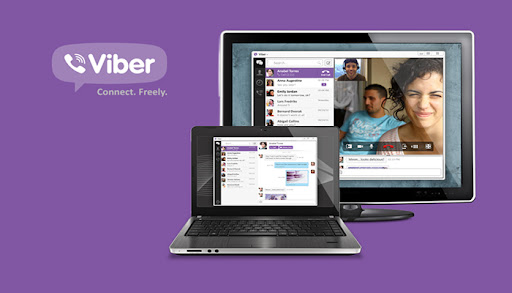
Viber mang lại nhiều tiện ích khi nhắn tin và gọi điện trực tuyến
Nhược điểm Viber for PC
- Phải có kết nối Internet khi sử dụng.
- Viber for PC không thể hoạt động nếu người dùng không sử dụng điện thoại thông minh.
==> Xem thêm: Mua ổ cứng SSD giá rẻ, chính hãng, mua online tại HoangHaPC khuyến mãi hấp dẫn - Bảo hành 1 đổi 1 - Giao hàng toàn quốc.
Cách download và cài đặt Viber for PC, laptop đơn giản, nhanh chóng
Viber for PC có hai phiên bản được thiết kế riêng dành cho Windows và Mac. Do đó, bạn cần lưu ý hệ điều hành để có thể chọn đúng phiên bản phù hợp. Dưới đây là các bước cơ bản để tải Viber cho máy tính và laptop mà bạn có thể tham khảo.
Bước 1: Để download ứng dụng Viber cho máy tính, đầu tiên người dùng cần truy cập vào đường link tại đây
Truy cập đường link trên và tải ứng dụng Viber cho máy tính
Bước 2: Tiến hành tải ứng dụng Viber về máy tính
Ở bước này, bạn cần chú ý chọn đúng phiên bản theo hệ điều hành. Nếu sử dụng Windows, bạn click chọn “Tải về cho Windows”. Trong trường hợp dùng Macbook, bạn chỉ cần ấn chọn “Tải về cho Mac”.
Bước 3: Sau khi file cài đặt của Viber đã được tải thành công về máy, bạn click đúp chuột vào file cài đặt đó để mở.
Nếu sử dụng Windows, tại cửa sổ hiện lên tiếp theo, bạn nhấn chọn Install để máy tính tiến hành cài đặt phần mềm.
Chọn Install để khởi chạy ứng dụng
Bước 4: Sau khi quá trình cài đặt hoàn tất, khi mở ứng dụng bạn sẽ thấy trên màn hình hiển thị xuất hiện hình ảnh mã QR để người dùng có thể đăng nhập tài khoản.
Bước 5: Mở ứng dụng Viber đã cài đặt trước đó trên điện thoại. Tại giao diện chính của app, bạn nhấn chọn biểu tượng 3 dấu gạch ngang ở góc phải dưới dùng màn hình. Tiếp đến, chọn biểu tượng mã QR ở góc phải phía trên cùng.
Bước 6: Đưa camera của điện thoại gần biểu tượng mã QR trên máy tính để máy tự động quét và đăng nhập. Sau đó, bạn chỉ cần đợi một lúc để Viber thực hiện đồng bộ hóa dữ liệu trên điện thoại và máy tính là có thể sử dụng bình thường.
==> Xem thêm: CPU giá rẻ cho PC với đa dạng các dòng Phù hợp với Mọi nhu cầu - Cam Kết Chính hãng 100% - Bảo Hành Siêu Tốc
Hướng dẫn sử dụng Viber trên máy tính
Trước tiên, bạn cần lưu ý rằng giao diện của Viber for PC sẽ hơi khác một chút so với trên điện thoại. Cụ thể bao gồm các phần chính như sau:
Bước 1: Mở Viber trên máy tính. Lúc này, màn hình sẽ hiện lên giao diện như hình bên dưới.
Bước 2: Mở ứng dụng Viber đã đăng nhập trên điện thoại của bạn > Chọn mục Thêm > Chọn biểu tượng mã QR để tiến hành quét mã.
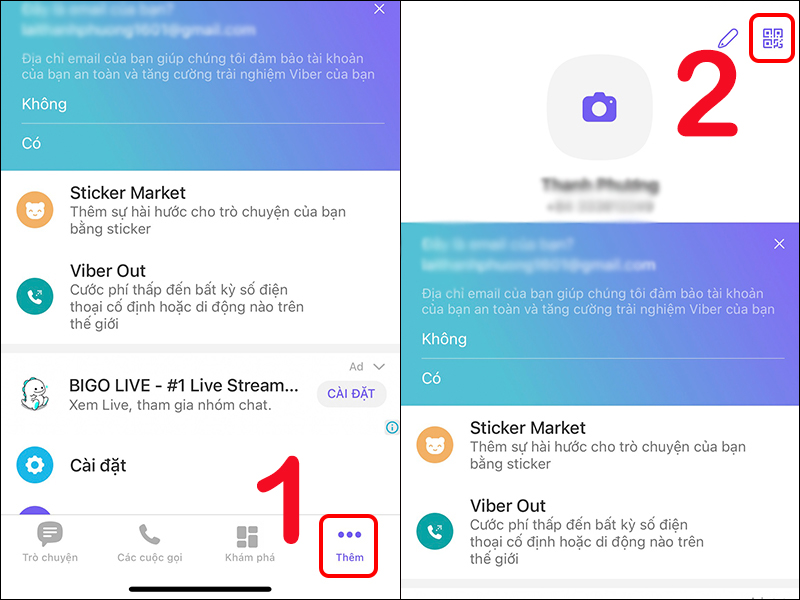
Bước 3: Cũng trên điện thoại, tại mục Quét Mã QR, bạn tiến hành quét mã QR trên màn hình máy tính.
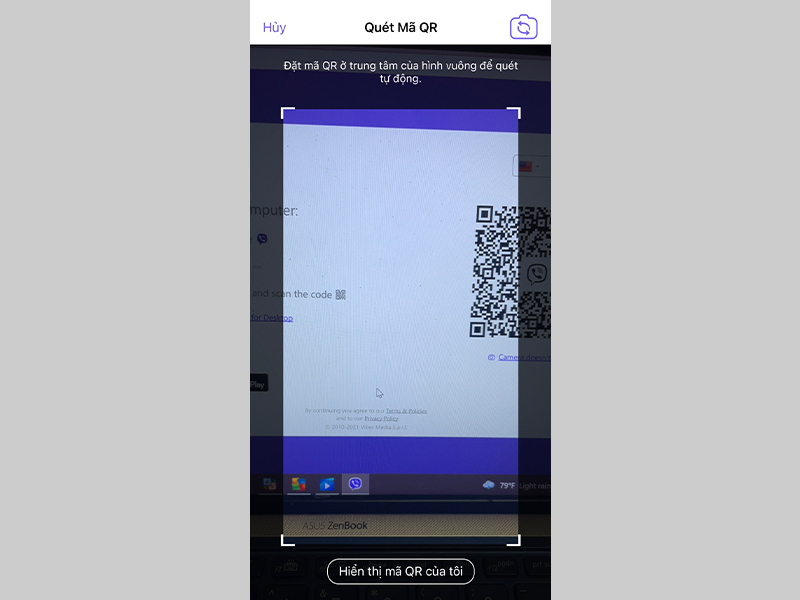
Bước 4: Sau khi quét mã, tại tab Kích hoạt thiết bị thứ hai, nhấn chọn Chấp thuận > Chọn Có để xác nhận.
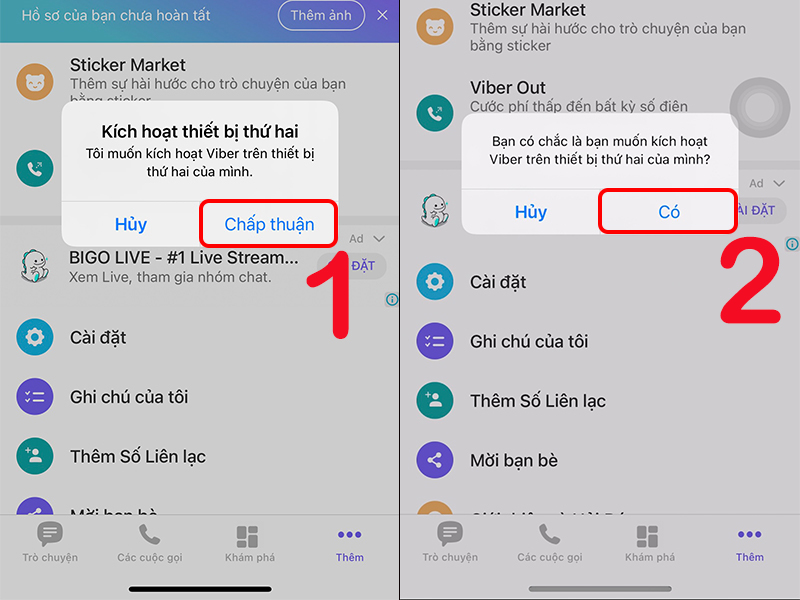
==> Xem thêm: Mua card màn hình chính hãng, chất lượng, giá thành ưu đãi. Giao hàng nhanh - đổi trả dễ dàng - thanh toán linh hoạt.
Giao diện Viber trên máy tính
Góc trái màn hình: Sẽ hiển thị danh sách các tin nhắn gần đây. Ngoài ra, còn có phần khung tìm kiếm, danh bạ và một số mục cài đặt của Viber.
Chính giữa màn hình: Nơi để chat bao gồm khung soạn văn bản và gửi tin nhắn, nút thêm người vào cuộc trò chuyện. Bên cạnh đó, còn có nút gọi thoại, gọi video và các thông tin cơ bản của người bạn đang trò chuyện cùng.
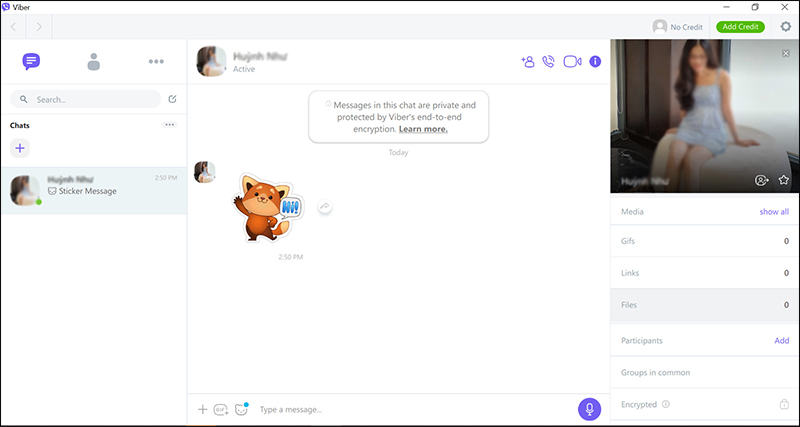
Để nhắn tin bằng Viber trên máy tính: đầu tiên bạn cần lựa chọn người muốn trò chuyện ở trong danh bạ hoặc tại danh sách các tin nhắn gần đây. Tiếp đến bạn chỉ cần nhập nội dung muốn gửi vào khung chat và ấn chọn biểu tượng mũi tên để gửi đi. Nhìn chung, cách nhắn tin Viber trên máy tính khá tương đồng với khi bạn sử dụng smartphone.
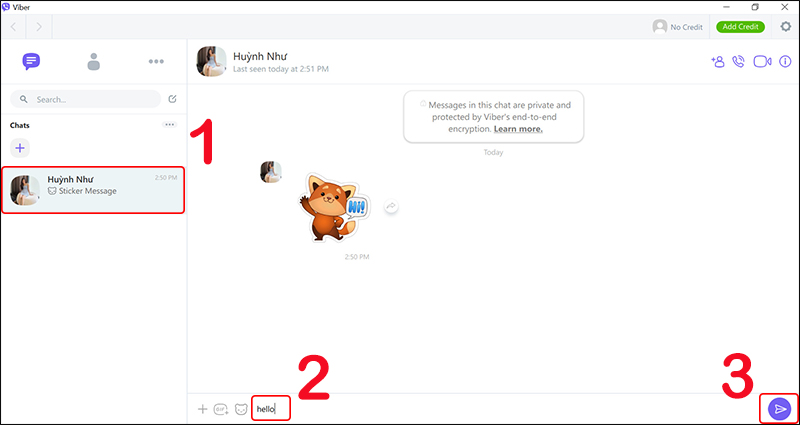
Nếu muốn thực hiện cuộc gọi âm thanh trên Viber: Trước tiên bạn cũng cần chọn người muốn gọi tại danh sách tin nhắn hoặc danh bạ. Ấn chọn biểu tượng điện thoại (Call) ở phía bên phải tên người cần gọi để bắt đầu.
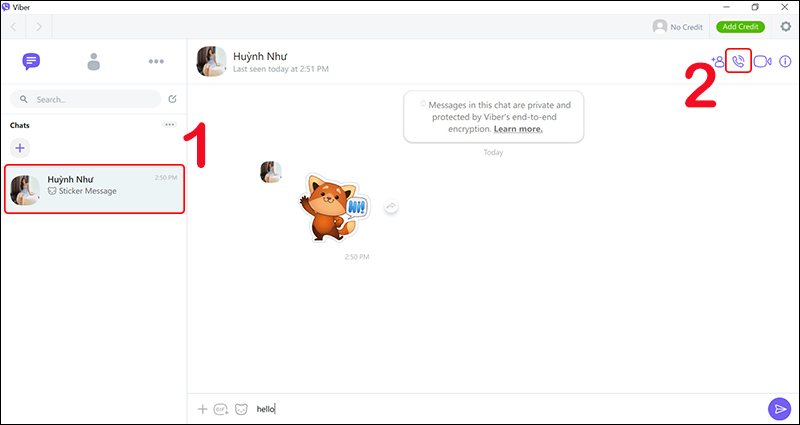
Trong trường hợp bạn muốn gọi Video cũng khá tương tự: Sau khi chọn được người muốn gọi, bạn ấn chọn biểu tượng video call ở phía bên phải tên người muốn gọi để bắt đầu kết nối.
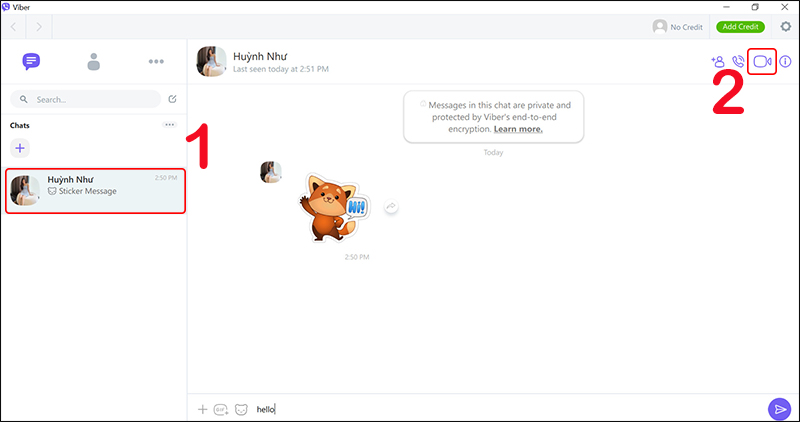
Ngoài ra, nếu bạn cần nhắn tin hoặc gọi âm thanh hay video cho những người không nằm trong danh bạ thì thực hiện như sau. Đầu tiên, ấn chọn vào biểu tượng dấu 3 chấm ngang, sau đó click vào mục “Sử dụng vùng phím quay số”. Tiếp đến, bạn chỉ cần nhập số điện thoại cần liên hệ và chọn phương thức liên hệ mong muốn là hoàn thành.
Một số lưu ý cần biết khi sử dụng Viber
Để có thể nhận các cuộc gọi đến khi sử dụng viber trên máy tính thì ứng dụng Viber trên điện thoại của bạn cũng cần phải được kích hoạt. Hiểu đơn giản là điện thoại của bạn cần được kết nối internet.
Nếu không thì cuộc gọi và tin nhắn sẽ không thể đến với người nhận, mà nó sẽ hiển thị cuộc gọi nhỡ khi máy người đó có kết nối mạng. Do đó, nếu muốn sử dụng Viber để gọi, bạn cần nhắc nhở bạn bè kết nối điện thoại của họ với internet trước. Tóm lại, để có thể sử dụng Viber bạn cần đảm bảo thiết bị của mình luôn được kết nối mạng đầy đủ.
Hy vọng những thông tin Hoàng Hà PC vừa chia sẻ trong bài viết trên đây sẽ giúp bạn có thể dễ dàng download Viber for PC, laptop. Đồng thời biết cách sử dụng chúng hiệu quả và tối ưu nhất.